Salesforce를 Adobe Sign과 동기화하도록 구성하고 Adobe 그룹을 Salesforce 프로필과 일치하도록 정렬하십시오.
그룹 매핑 관리
Salesforce용 Adobe Sign은 특정 Salesforce 프로필의 사용자를 Adobe Sign 그룹과 쉽게 동기화하는 기능을 지원합니다. 그룹은 회사에서 Adobe Sign 계정의 사용자를 다양한 영역(예: 미국 영업부, 유럽 영업부, 아태지역 영업부)으로 그룹화하는 데 자주 사용됩니다. 다양한 그룹을 사용하면 Adobe Sign에서 다양한 설정을 만들거나 그룹별로 따로 보고서를 생성할 수 있습니다. 여러 그룹이 없으면 모든 사용자는 기본 그룹에 속하게 됩니다.
Salesforce에서 그룹 매핑 페이지를 사용하여 Salesforce 프로필과 그룹 간 매핑을 설정할 수 있습니다. Salesforce 내에서 바로 새 그룹을 만들 수도 있습니다.


사용자를 다른 Adobe Sign 그룹으로 이동
여러 Salesforce 프로필을 하나의 Adobe Sign 그룹에 매핑할 수 있습니다. 그룹 매핑을 설정하고 사용자를 각각의 해당 그룹으로 이동하려면 다음을 수행하십시오.
- Salesforce 프로필과 Adobe Sign 그룹 간에 하나 이상의 매핑을 만듭니다.
- 동기화하려는 매핑 행에 대해 동기화 선택 옵션을 활성화합니다.


3. 저장 버튼을 클릭하여 매핑을 저장합니다. 또는 취소를 클릭하여 변경 사항을 무시합니다.
4. 사용자를 각각의 해당 그룹으로 이동하려면 사용자 동기화 버튼을 클릭합니다.
동기화를 확인하기 전에 이동할 사용자에 대한 미리 보기가 먼저 표시됩니다.
5. 동기화가 완료되면 어떤 사용자가 성공적으로 이동되었는지를 확인하는 메시지가 표시됩니다.
Adobe Sign 사용자가 아닌 이 프로필의 Salesforce 사용자는 이 동기화의 영향을 받지 않습니다. 또한 Salesforce용 Adobe Sign을 사용할 때 만들어진 새로운 사용자는 [동기화 선택]을 위해 선택한 저장된 매핑을 기반으로 올바른 그룹 매핑에 자동으로 생성됩니다.
Salesforce 프로필 변경 시 사용자 자동 동기화
Salesforce 프로필이 한 프로필에서 다른 프로필로 변경될 때 사용자를 자동으로 동기화하도록 설정하는 옵션 설정이 있습니다. 이 설정을 사용하면 프로필이 변경될 때 사용자를 자동으로 이동시키는 기능을 사용할 수 있습니다 (예: 마케팅 프로필에서 영업 프로필로 이동). 동기화를 수행하면 그룹 매핑 페이지에 저장된 매핑을 기반으로 사용자가 올바른 Adobe Sign 그룹으로 이동됩니다.
- 설정 > 플랫폼 도구 > 사용자 정의 코드 > 사용자 정의 설정으로 이동합니다.
- Adobe Sign 설정에 대한 관리 작업을 클릭합니다.
- Adobe Sign 설정 페이지의 상단에서 편집 버튼을 클릭합니다.
- 그룹 매핑 자동 동기화 옵션을 찾아 활성화한 다음, 저장을 클릭합니다.
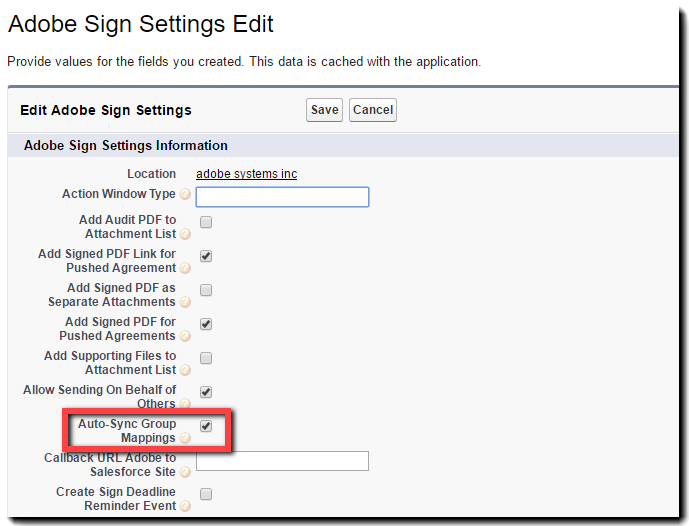
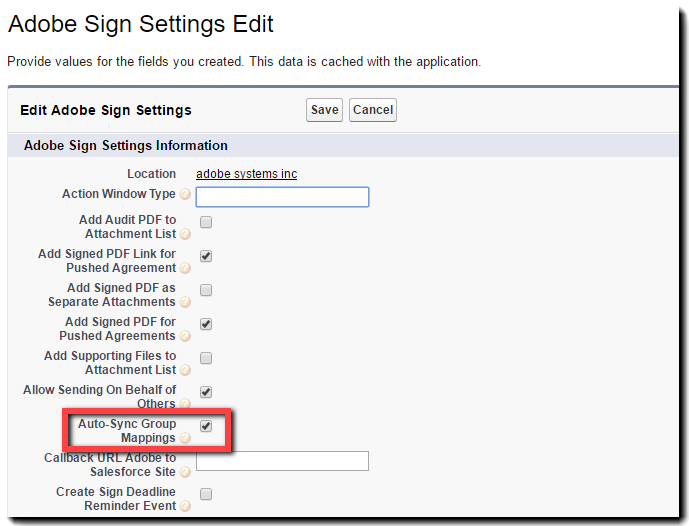
수동으로 사용자 동기화
그룹 매핑 자동 동기화 옵션을 활성화하지 않았는데 사용자 레코드에서 사용자의 그룹을 수동으로 동기화하려는 경우 사용자 페이지 레이아웃에서 링크를 추가하면 수동으로 동기화를 수행하여 그룹 매핑 페이지에 저장되어 있는 선택된 매핑을 기반으로 한 명의 사용자를 올바른 Adobe Sign 그룹으로 이동할 수 있습니다.
사용자 페이지 레이아웃에 이 동기화 링크를 추가하려면 다음을 수행하십시오.
1. 설정 > 플랫폼 도구 > 개체 및 필드 > 개체 관리자
로 이동합니다.
2. 창의 왼쪽에 있는 개체 목록에서 사용자 링크를 클릭합니다.
3. 왼쪽 레일의 목록에서 사용자 페이지 레이아웃을 선택합니다.
4. 페이지 레이아웃 이름에서 사용자 레이아웃 링크를 클릭합니다.


5. 사용자 정의 링크가 강조 표시된 상태에서 페이지 상단의 Document Cloud 사용자 동기화 개체를 페이지의 사용자 정의 링크 섹션으로 드래그합니다.


6. 페이지 상단의 저장 버튼을 클릭합니다.